Arquivado
Este tópico foi arquivado e está fechado para novas respostas.
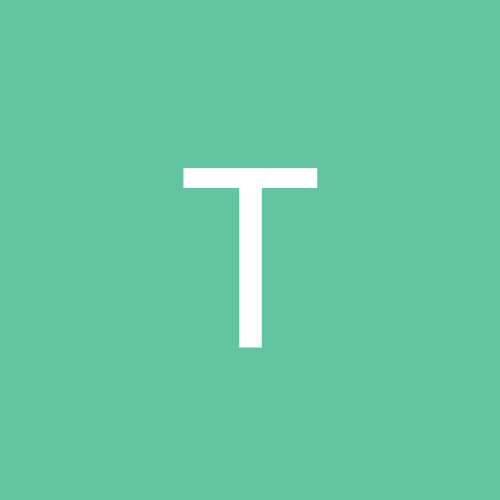
efeitos de iluminação
Por
Telma.L, em Design e UX
Este tópico foi arquivado e está fechado para novas respostas.
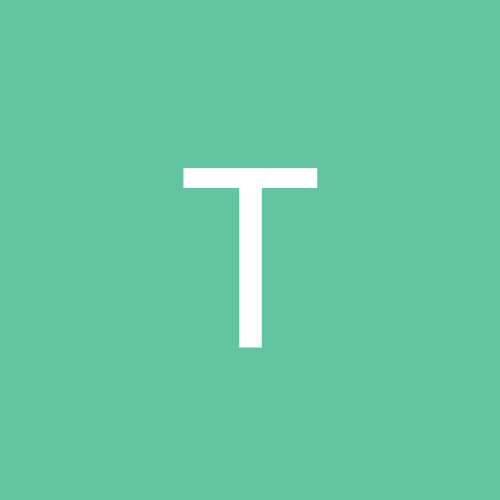
Por
Telma.L, em Design e UX
Ao usar o fórum, você concorda com nossos Termos e condições.